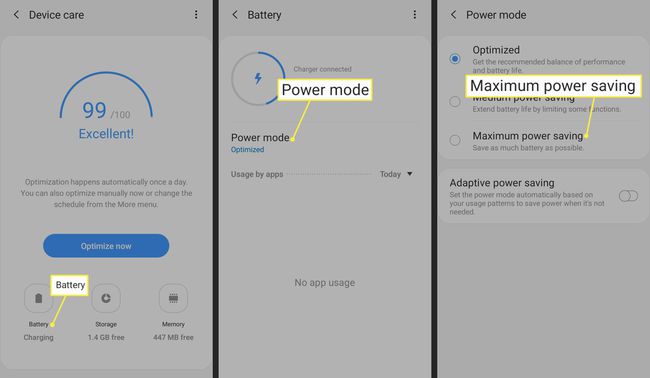Hvordan stoppe apper fra å kjøre i bakgrunnen på Android
Hva du bør vite
- Gå til Innstillinger > Apper, velg en app du vil stoppe, og trykk deretter på Tving avslutning.
- Hvis du ikke vil at appen skal starte på nytt når du starter telefonen på nytt, trykker du på Avinstaller for å bli kvitt appen permanent.
- For å se hvilke apper som kjører i bakgrunnen og ressursene de bruker, gå til Innstillinger > Utviklermuligheter > Kjører tjenester.
Denne artikkelen forklarer hvordan du stopper apper fra å kjøre i bakgrunnen på Android. Instruksjoner gjelder for Android 7 og nyere.
Hvordan stoppe apper fra å kjøre i bakgrunnen på Android
Slik dreper du bakgrunnsapper på Android:
Innstillingsgrensesnittet kan variere avhengig av telefonens produsent og din versjon av Android, men de samme alternativene skal være tilgjengelige.
Gå til Innstillinger > Apper.
-
Velg en app du vil stoppe, og trykk deretter på Tving avslutning.
Hvis du velger å tvinge stopp av appen, stopper den under din nåværende Android-økt. Men når du starter telefonen på nytt, starter appen på nytt. Hvis du vil bli kvitt appen permanent, velg Avinstaller.

Appen fjerner batteri- eller minneproblemer bare til du starter telefonen på nytt. Alle apper som starter ved oppstart vil starte på nytt og kan forårsake de samme problemene. Avinstaller apper du ikke bruker mye, og dette vil bidra til å forbedre batteri- eller minneproblemene permanent.
Hvordan bakgrunnsapper påvirker Android-batteriet ditt
Android-enheten din er utstyrt for å kjøre flere apper i bakgrunnen. Hvis appen er skrevet av en profesjonell programmerer, vil den ikke forårsake problemer med batteri- eller minneforbruk. Dette er fordi når en app kjører i bakgrunnen, bruker den bare en liten del av enhetens batteri (i form av minnebruk eller CPU-tid). Noen apper bruker mer eller mindre avhengig av hva appen er.
Når det er sagt, er en vanlig årsak til at Android-enhetens batteri kan tømmes for raskt når det er for mange apper som kjører. Du kan se appene du kjører i bakgrunnen ved å trykke på det firkantede navigasjonsikonet nederst til høyre på Android-skjermen.
Husk at det kan være flere vinduer inne i apper, for eksempel flere faner inne i Google Chrome-mobilnettleseren. Hver av disse kan potensielt forbruke ressurser.
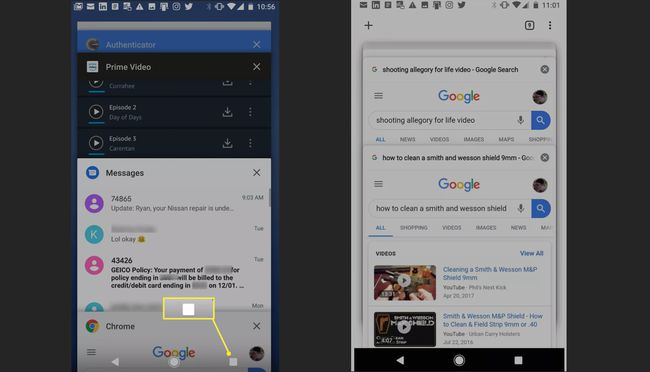
Det er mange dårlig skrevne apper på Google Play, og når du installerer disse på telefonen din, kan de bruke mer batteristrøm, CPU eller minne enn de skal. Over tid, hvis du har installert mange apper du har glemt, kan Android-minnet, -batteriet og CPU-en bli belastet av den overdrevne belastningen av dårlig skrevne Android-bakgrunnsapper.
Se hvilke apper som kjører i bakgrunnen på Android
Den beste måten å lindre byrden på din Androids systemressurser og forlenge batterilevetiden er å sørge for at de eneste appene som kjører i bakgrunnen er de du vil kjøre.
Det er noen måter å se hvilke apper som kjører i bakgrunnen og bruker Android-ressursene.
-
Gå til Innstillinger, bla deretter til bunnen og se etter Utviklermuligheter. Hvis du ikke ser Utvikleralternativer i innstillingsmenyen, blar du ned og velger Om telefonen > Programvareinformasjon. Trykk deretter på Byggenummer syv ganger. Dette vil aktivere Utviklermuligheter i Innstillinger-menyen.

Trykk på Utviklermuligheter.
-
Trykk på Kjører tjenester. Dette viser appene som for øyeblikket kjører på Android-en din, hvor mye RAM de bruker og hvor lenge de har kjørt.
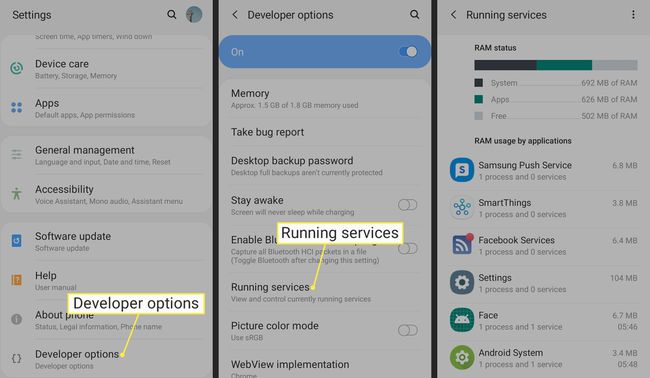
-
For å se apper som bruker batteristrøm, gå til Innstillinger > Enhetspleie > Batteri > Batteribruk.
Mens du utfører disse neste trinnene, se etter og vurder å lukke apper som:
- Bruker for mye minne eller batteristrøm og er ikke optimalisert.
- Du glemte eller forventet ikke å se løping i bakgrunnen.
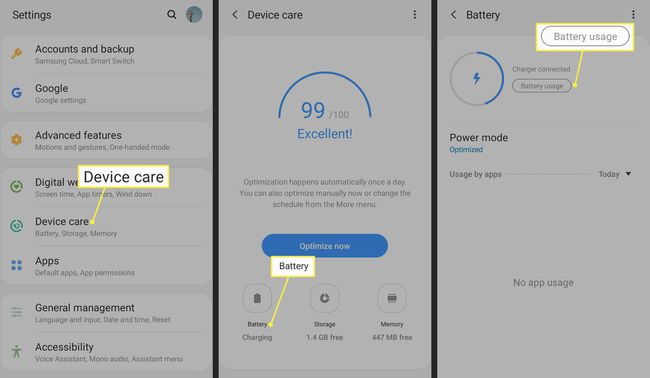
-
For å sette telefonen i batterisparemodus, gå til Enhetspleie > Batteri > Strømmodus og velg Middels strømsparing eller Maksimal strømsparing. Sistnevnte gir deg tilgang til kun de minste nødvendige funksjonene til telefonen din.